经过了长时间的观察,使用WIN7操作系统的人确实不在少数,但多部分人都不懂得win7系统安装方法,看别人使用,而自己却不能使用,总感觉心理挺难受的吧。好了废话不多说了,现在我就教大家如何使用虚拟光驱安装系统win7。
使用光驱安装系统win7是比较传统又不失经典的方法,在U盘还没有出现普及的时候,win7系统安装到光驱是非常简单也非常流行的,其实现在很多的专业人士都是用光驱重装系统win7的方法。
win7系统安装方法:
我们将下载好的WIN7镜像用虚拟光驱载入,如果电脑开启了自动播放功能就会弹出如下 图所示对话框

win7系统安装载图1
如果没有这个对话框的用户不要着急,我们可以进到虚拟光驱将这个程序打开就可以实现 相同的效果。我们看到的这些文件就是用虚拟光驱载入的WIN7镜像文件所产生的,此时我们 只需要运行“setup.exe”程序就会出现之前所示的对话框

win7系统安装载图2
我们点击“现在安装(I)”按扭开始安装。等会就会出现如下图窗口
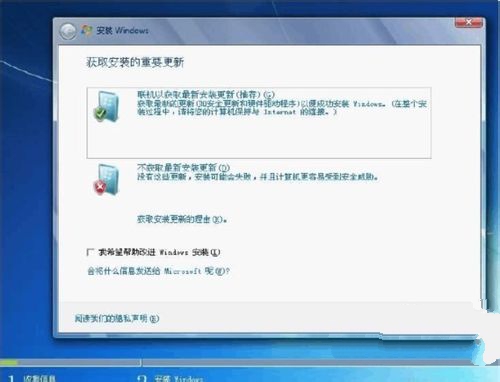
win7系统安装载图3
由于我的机器没联网所以只能选择第二个选项进行演示,其实这个并不影响到win7系统安装系统,在大家windows7系统安装完后也可以选择开启或者关闭的,请大家根据需求选择,好了我们双击第二个选项后 就会出现下图窗口。
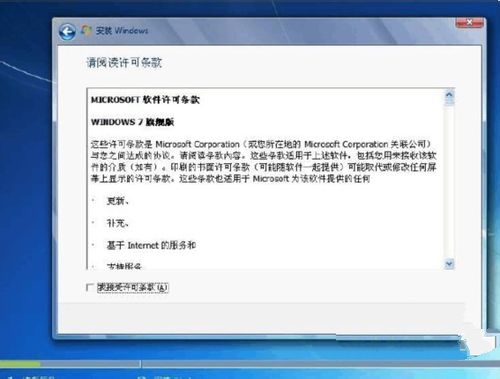
win7系统安装载图4
这里我们就选择接受协议然后继续点击下一步,接着就会出现下图。

win7系统安装载图5
在这里要提示下大家,这里所展示的升级安装和自定义安装的区别在于:升级安装是指将XP升级到WIN7,而自定义安装就是进行全新的安装,不过一般的机器都不支持升级安装,因为大部分都是盗版系统,所以我们只能选择自定义安装,目前还不知道两者之间到底有 什么区别,好了我们继续,如下图。
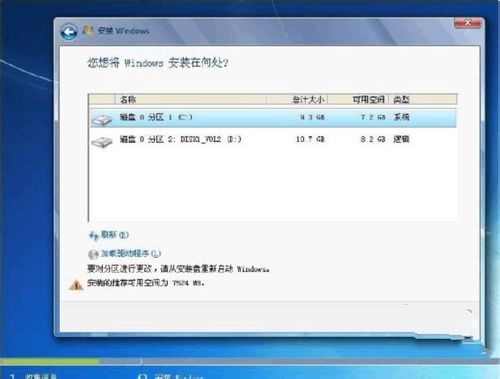
win7系统安装载图6
要注意的是,安装系统win7的分区必须要有足够的空间容纳WIN7,而且磁盘格式必须为NTFS格式(至于这个格式不懂的先去弄懂了再来,此教程没多余的时间教授其他内容,谢谢!)一般建议要安装WIN7的磁盘至少分20G的容量,因为我们要学习的是安装单WIN7系统,所以我这里演示的是将WIN7装到C盘,如果C盘存在一个系统,安装程序会提示将原有的系统打包成windows.old文件夹存放在C 盘下面,如下图。

win7系统安装载图7
安装完成后即可在C盘看到此文件夹,如果没什么重要资料,在安装完成后即可删除,如果有重要资料将其拷贝出来再删除即可。点击确定继续,然后就会出现如下图的重装系统win7过程。
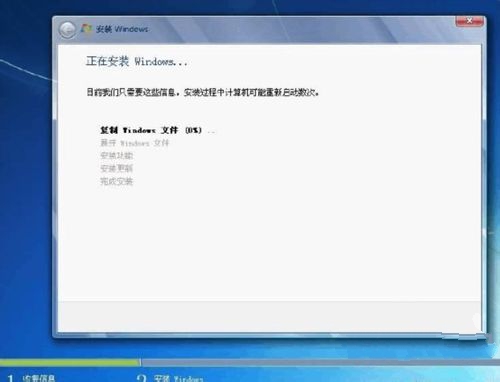
win7系统安装载图8
由于win7系统安装系统过程较长所以大家可以休息下,过10多分钟再过来看看,以下安装过程都是自 动的,所以大家可以只等到出现如下图。
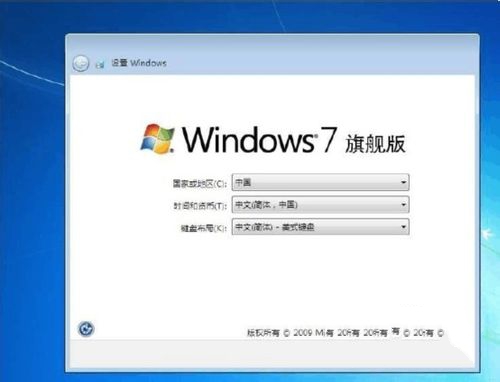
win7系统安装载图9
根据需求修改设置,然后点击下一步继续,接着就会出现创建用户的窗口,如下图。

win7系统安装载图10
这里必须创建一个用户,在此可以看出WIN7的安全性比XP确实要强很多,好了我们随便输入一个用户继续(大家根据自己的喜好创建用户),用户创建好了后就会出现创建用户密码的窗口,我在为了做教程方便就不创建密码了,但是大家一定要创建密码,在此处忘记创建的话,在进入桌面后一定要记得创建密码。好了我们点击下一步继续,接着会出现 让我们输入密匙的界面,如下图。
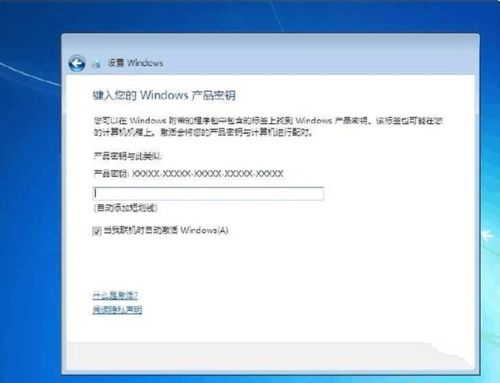
win7系统安装载图11
这个地方我们将密匙留空,不用管,然后把勾取消,再点击下一步继续,出现下图。
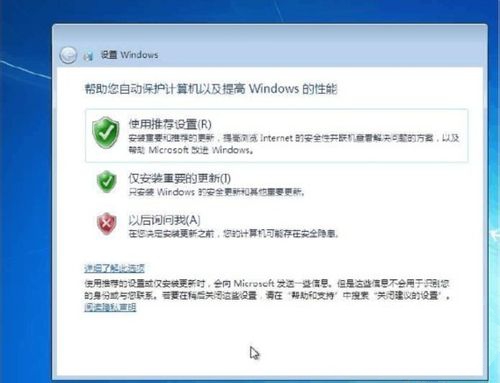
win7系统安装载图12
这里我们根据个人需求选择,一般选择推荐设置,这里我也选择推荐设置来进行演示,接着出现更改时间的窗口,设置好日期及时间再继续,再接着就出现了我们期待以久的WIN7 桌面,如下图。
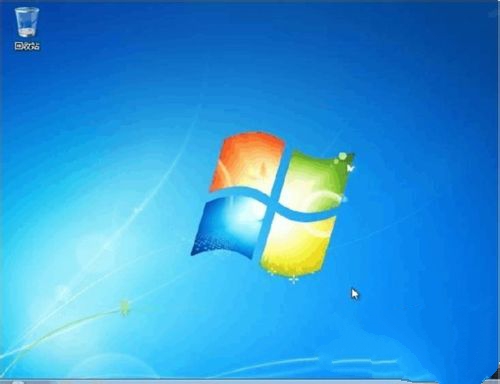
win7系统安装载图13
到此,win7系统安装的图解教程就讲解完毕了,重装系统win7最重要的一点就是要备份资料,不管是任何一种重装系统方法都好都是要备份的,大家一定要养成这种习惯,不然就得不偿失了。好了,更多的精彩教程内容,详情关注我们的官方网站!
Copyright ©2018-2023 www.958358.com 粤ICP备19111771号-7 增值电信业务经营许可证 粤B2-20231006